上节中,我们对SCCM 2012安装的前提条件进行了安装与配置,本节,我们继续上节内容,开始正式部署SCCM 2012。
1、在SCCM服务器上插入SCCM 2012光盘,点击安装
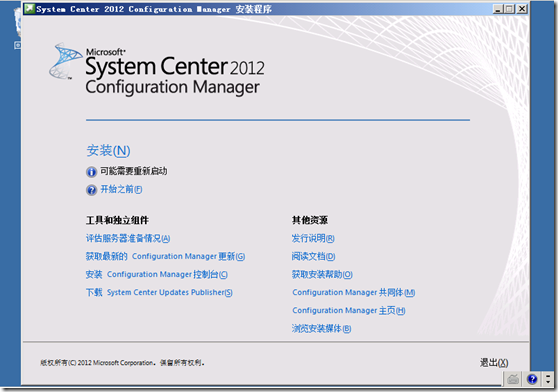
2、点击下一步
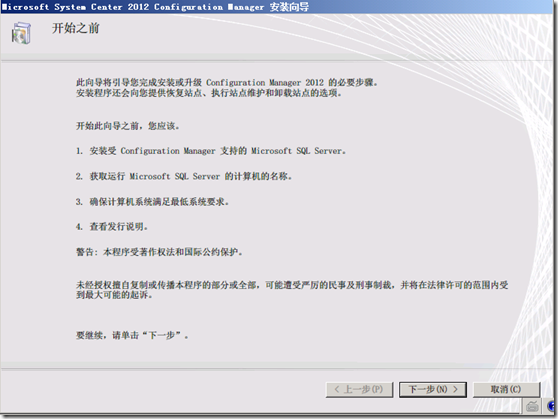
3、选择安装Configuration Manager主站点
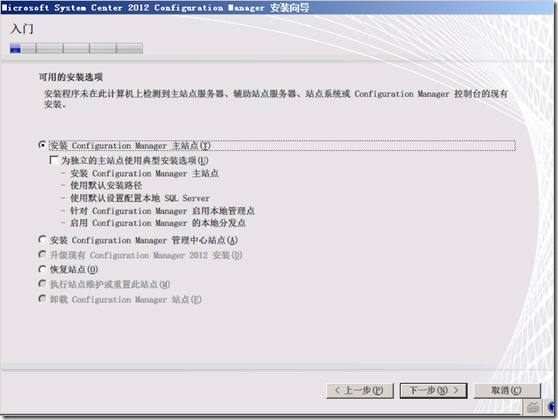
4、输入产品密钥,我这里选择评估版
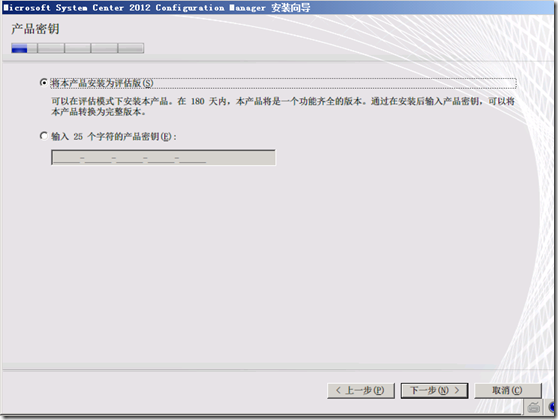
5、选择接受这些许可条款
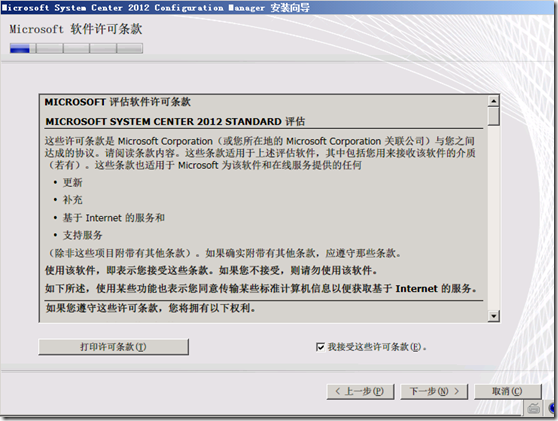
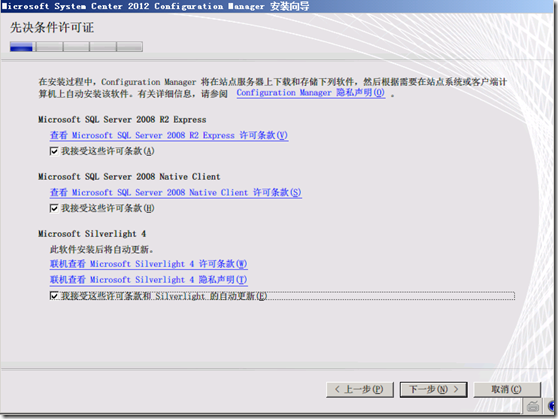
6、下载SCCM 2012所需要的先决条件的文件,我这里已提前下载好
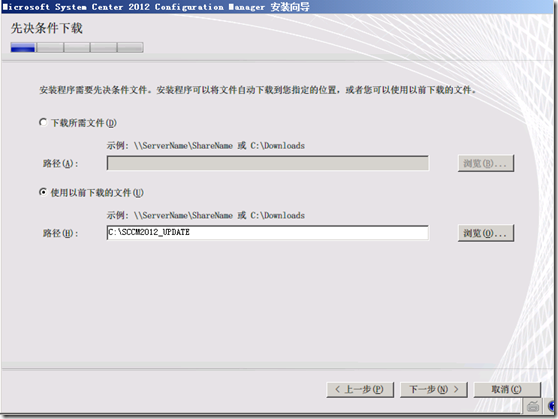
7、验证下载的必备组件
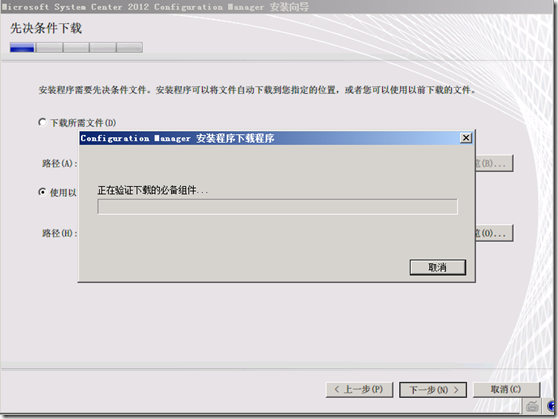
8、选择服务器语言
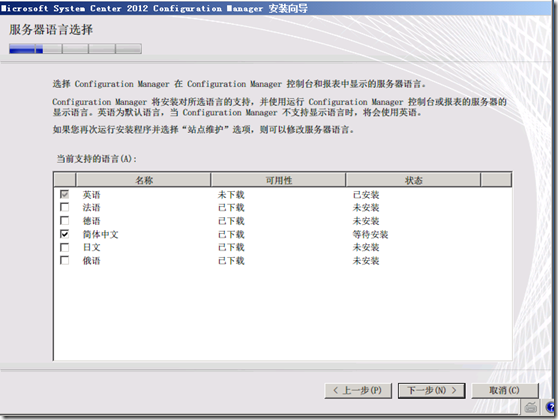
9、选择客户端语言
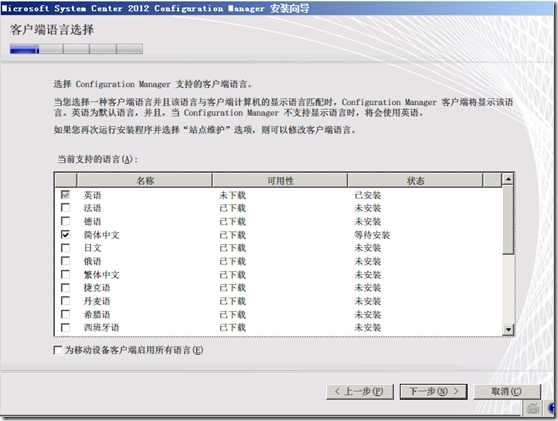
10、输入站点代码及名称
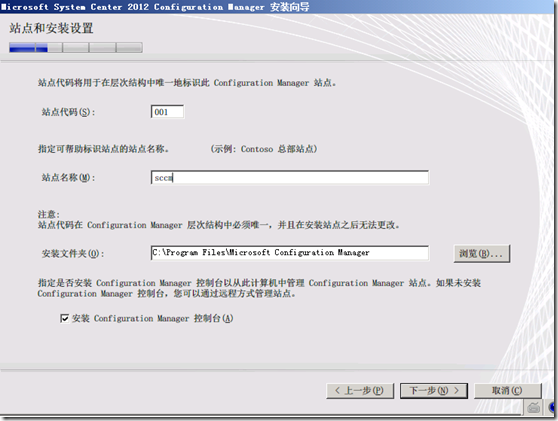
11、选择独立站点形式安装主站点
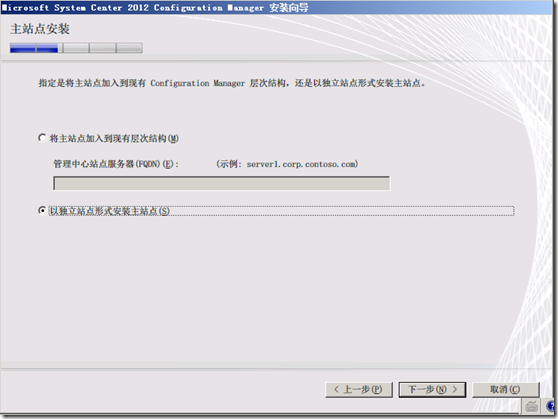
12、输入SQL服务器的FQDN,其它默认
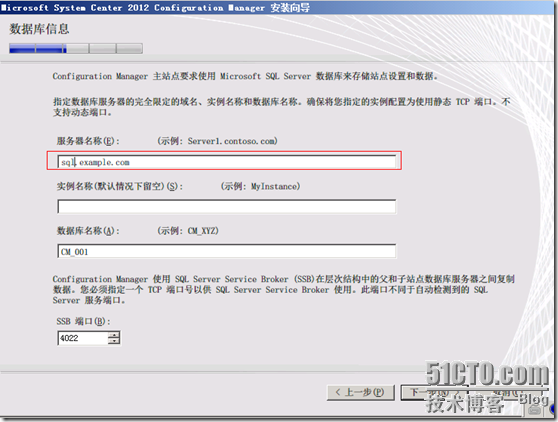
13、输入SCCM 2012服务器的FQDN
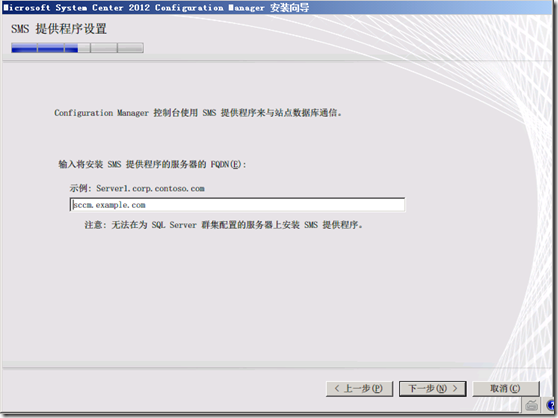
14、由于没有证书服务器,这里选择针对每个站点系统角色配置通信方法
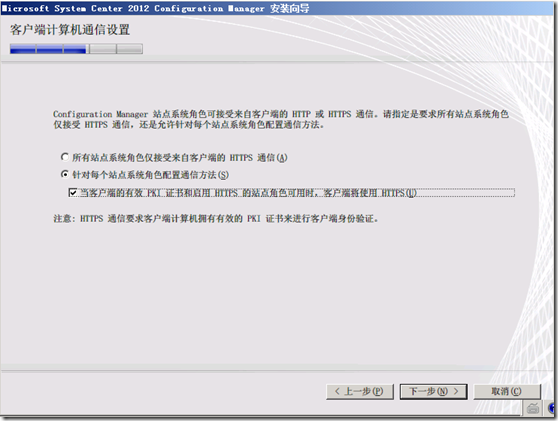
15、客户端连接全部选择HTTP
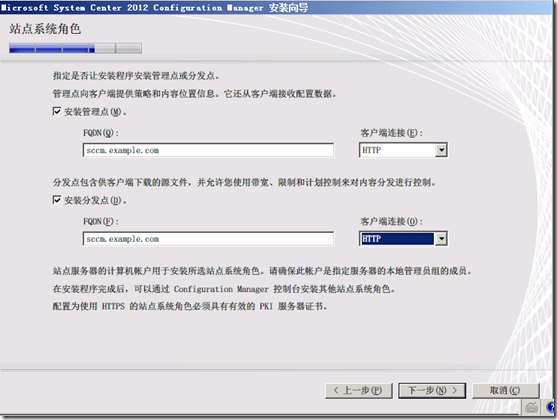
16、选择下一步
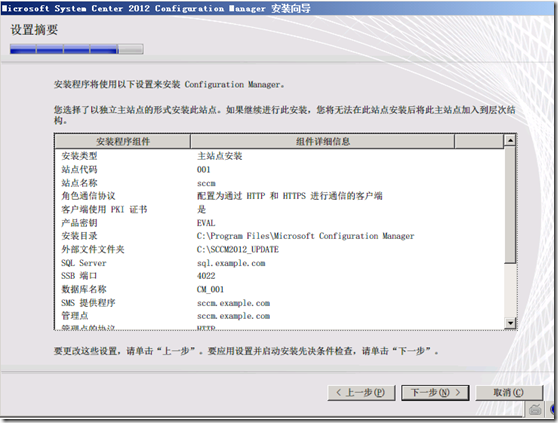
17、选决条件检查
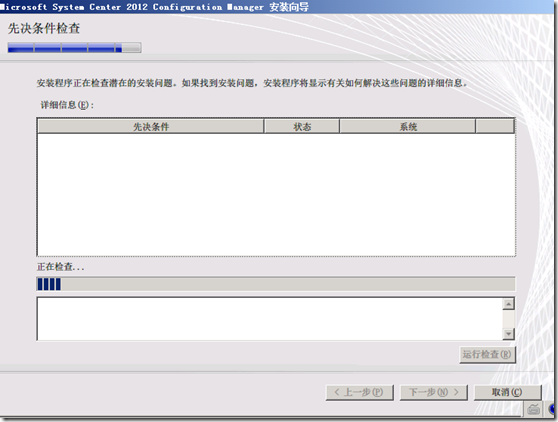
18、检查通过,点击开始安装
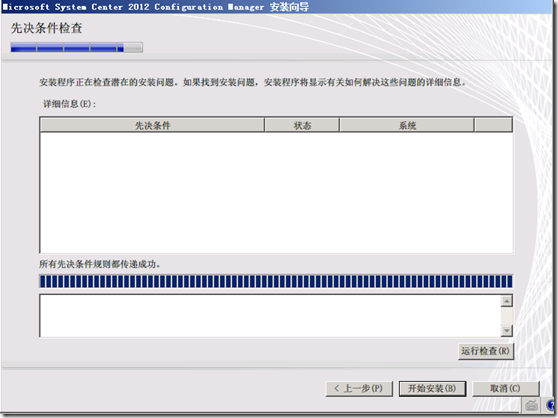
19、正在安装
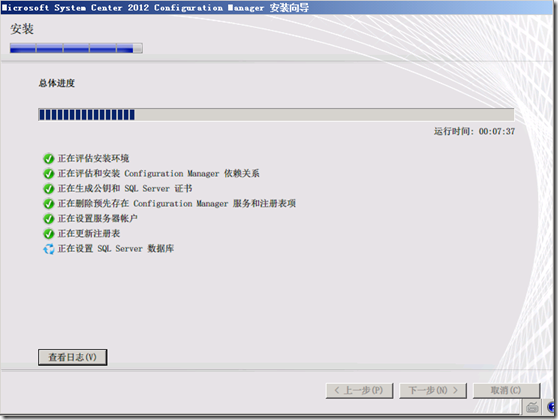
20、安装完成,点击关闭
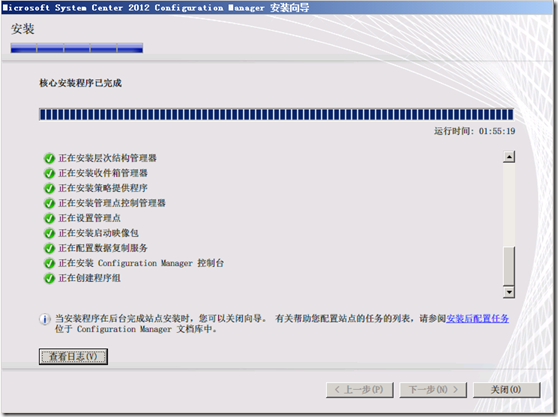
21、SCCM 2012初始化界面
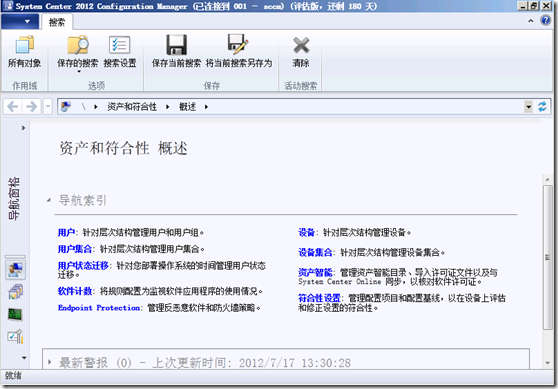
至此,SCCM 2012安装完成。
未经允许不得转载:王冬生博客 » SCCM_2012安装部署二:安装部署
 王冬生博客
王冬生博客